前回の記事の続きです。
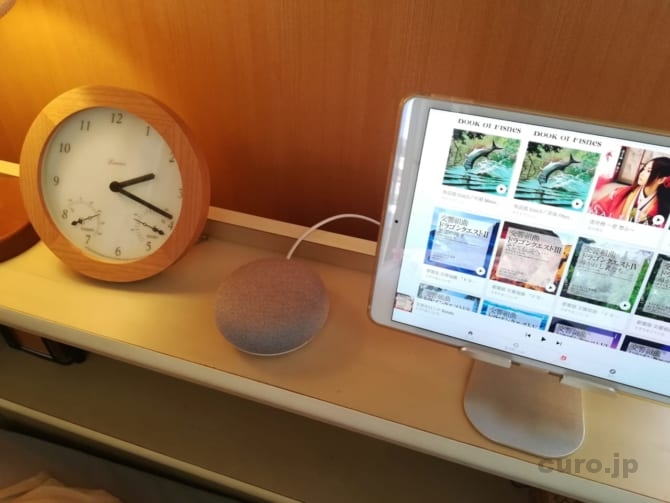
まずは以下のGoogle Play Musicの利用イメージの図解を見て欲しい。
Google Play Music を図解してみた
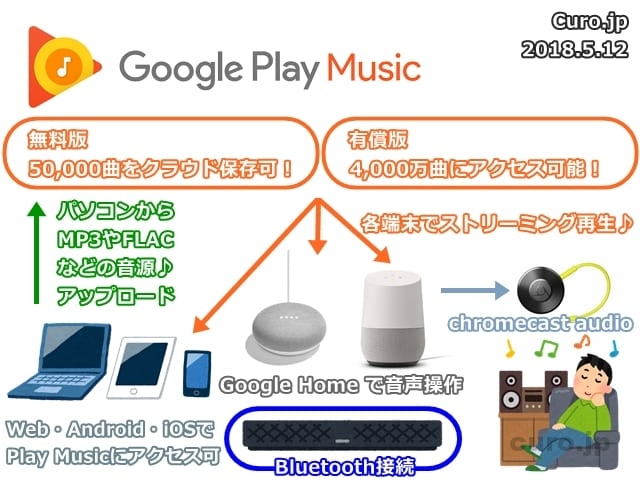
あなたが神か?(やった!!)― 神だ やっと神と…(ガタッ)
若干興奮気味ですが、Googleにいたく感動しました。
順を追って説明していきます。
近年、各社から定額制の音楽聴き放題(音楽ストリーミング配信)サービスが続々と登場していますね。
Apple Music・Amazon Music Unlimited・Spotify・LINE MUSIC……など。
そして、Google Play Musicは日本では2015年9月にスタートしたサービスです。
Google Play Musicが他のサービスと一線を画す機能が、無料版でも自分の持っているMP3やFLACなどの音楽ファイルを50,000曲までクラウドにアップロードできるというものです。
手持ちの楽曲をGoogle Play Musicに全部アップロードしておくことで、自宅でも外出先でもネット環境さえあれば音楽をストリーミング再生することができるようになりました。
これだけでもすでに便利ですが、最近発売されたスマートスピーカー Google Home (Mini)で音声操作で音楽再生をコントロールできるようになり、先に挙げた図解のように、こんなに便利でいいの?と心配になるぐらい音楽環境の進化を実感できます。
Google Home (Mini)スピーカーの音質だけが若干残念でしたが、それもchromecast audio(クロームキャストオーディオ:音楽をスピーカーへキャストできる)やBluetoothスピーカーへ接続できるようになったことで解決されました。
Google Play Music 無料版の50,000曲アップロード機能
Google Play Music無料版の50,000曲アップロード機能ですが、定額制の音楽配信サービスに入っていたら不要ではないかと思われるかもしれませんが、たとえ4,000万曲以上もの楽曲が聴き放題でも意外と聴きたい楽曲がないことがあります!
最近ミスチルの楽曲が音楽ストリーミングサービスで配信されるようになったのですが、「いやそれまでミスチル聴かれへんかったんかーーい!」と驚きを隠せませんでした。
あと、私はゲーム音楽が好きなのですが、これもやはり配信されていない楽曲があります。
そのため、定額制の音楽配信サービスを利用していても、そのサービスにない楽曲を補完するために、Google Play Musicの手持ち音源アップロード機能は助かります。
しかも、この機能が無料で使えるので、Google Play Music以外の音楽配信サービスを使っている方にも利用価値があります。
(Spotify有料版+Google Play Music無料版で楽曲を補完…など)
Google Play Musicに対応しているスマートスピーカーはGoogle Home (Mini)なので、図解のような便利な環境にするためには、Google Play Music + Google Home (Mini)がベストと考えます。
定額制に加入する場合は、Google Home (Mini)が対応している「Google Play Music」か「Spotify」か「au うたパス」を検討するといいですが、手持ち音源がたくさんある方はGoogle Play Musicの無料アップロード機能だけで十分かもしれませんね。
お金をかけたくない方・月額無料で楽しみたい方も、Google Play Music無料版とSpotify無料版でも楽しめると思います。特にSpotifyが無料版でもサービスを拡充していっているのでまずは無料版を試してみるとよいですね。
以下、Google Play Music と Google Home (Mini)に興味を持たれた方はご参考にしていただけると幸いです。
長いので分かっているところなど飛ばしてOKです。
Google Play Music無料版(標準版)の登録方法
まず、Google Play Musicに加入してアカウントをアクティベーションするところからスタートです。
Googleアカウントを持っていない場合は、先にGoogleアカウントを作成してください。
アクティベーションにはクレジットカードかGoogle Playギフトカードもしくはプロモーションコードが必要です。
クレジットカードを持っていない方も、Google Playギフトカードをコンビニや家電量販店等で買えばアクティベーションできますね。
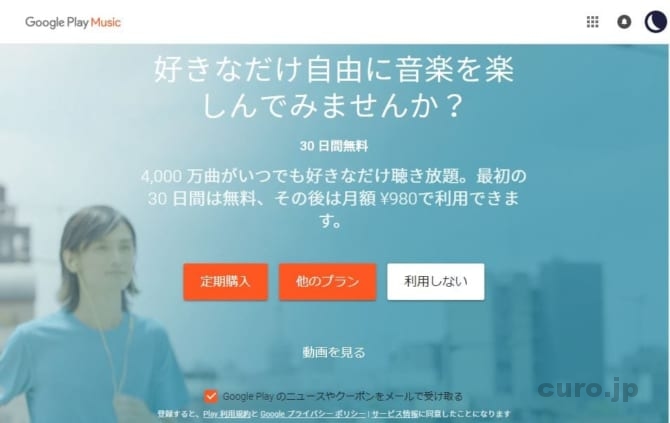
定期購入の個人プランと家族プランが選べますが、ここでは「利用しない」をクリック。
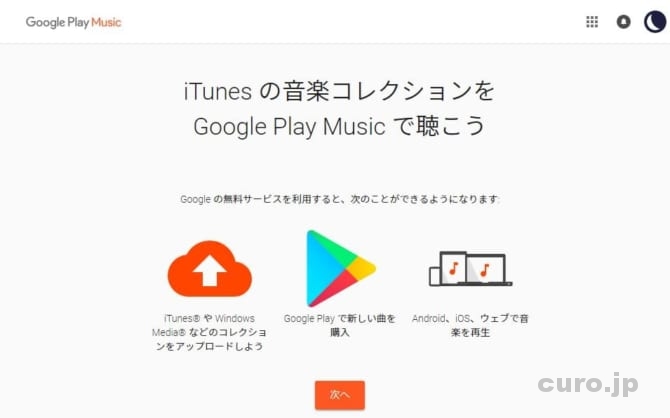
次へをクリック
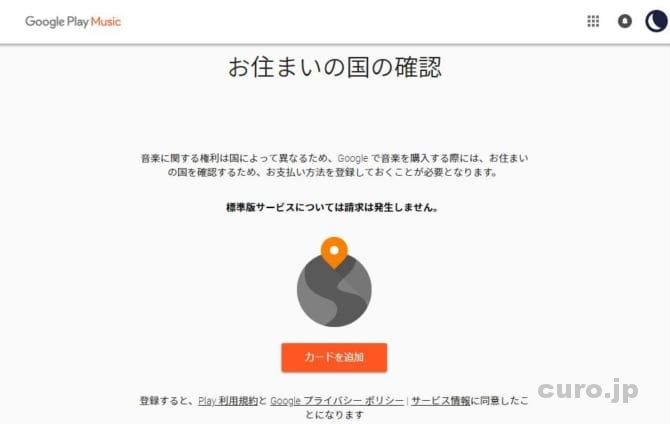
カードを追加をクリック
(標準版(無料版)のみの利用はお金はかかりません)
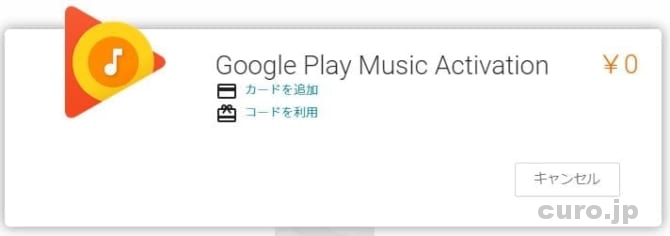
あとは、クレジットカードかコード利用か選んで、画面に沿って番号を入力して進めればOKです。
Google Play Musicに音楽ファイルをアップロードにしてみよう
パソコンで音楽ファイルを管理されている方は、CDをMP3やFLACなどに変換してお持ちかと思います。
もし、CDをMP3などに変換するやり方を知りたいという方がいらっしゃれば、以下の記事も参考にしてください。
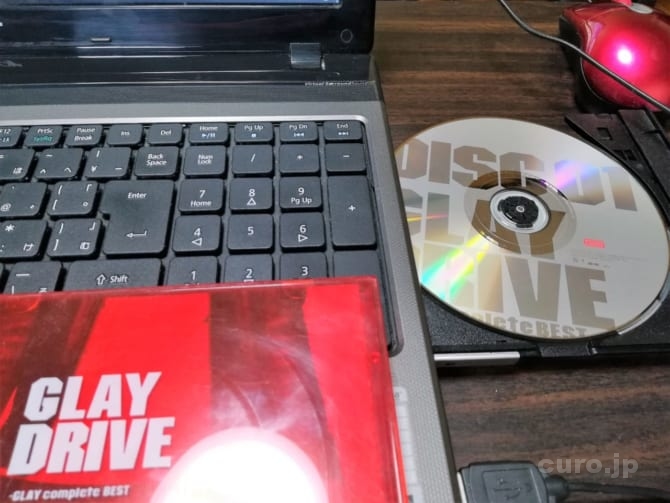
もしCDが一枚まるごと「wav+cue」や、圧縮された「flac+cue」などの形式で保存されている方は、一曲ずつバラさないとアップロードできないので、そちらのやり方は以下の記事をご覧ください。
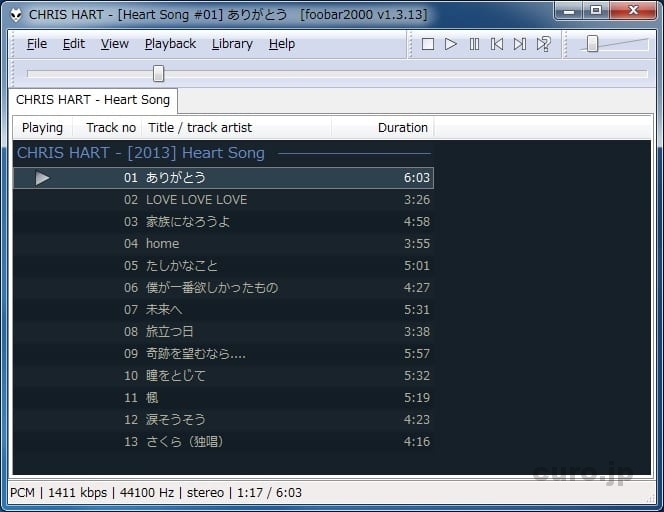
Google Play Musicにアップロードできる音楽ファイルの種類
Google Play Musicが対応している音楽ファイルは以下のようになっています。
Google Play Music でサポートされているファイル形式
Music Manager または Chrome 版 Google Play Music を使用してライブラリに音楽をアップロードする場合、次の形式のファイルをアップロードできます。
注: 各音楽ファイルの最大サイズは 300 MB です。ファイルが MP3 に変換される場合は、変換後の MP3 ファイルにこの 300 MB のサイズ制限が適用されます。
サポートされているファイル形式 サポートされているファイル形式についての注意事項 MP3(.mp3) AAC(.m4a) ファイルは同じビットレート(音質)の .mp3 ファイルに変換されます WMA(.wma) Windows 版 Music Manager を使用してアップロードできます(Chrome 版 Google Play Music ではアップロードできません) FLAC(.flac) 16 ビット/24 ビットのモノラルまたはステレオのファイルがサポートされています
ファイルは 320 kbps の .mp3 ファイルに変換されますOGG(.ogg) ファイルは同じビットレート(音質)の .mp3 ファイルに変換されます DRM 保護された AAC(.m4p) 一部の .m4p ファイルはアップロードできません
ファイルは同じビットレート(音質)の .mp3 ファイルに変換されますALAC(.m4a) 16 ビットのファイルがサポートされています
ファイルは 320 kbps の .mp3 ファイルに変換されますWAV(.wav)、AIFF(.aiff)、RA(.r)などの一部の形式の音楽ファイルは、Music Manager や Chrome 版 Google Play Music を使用してライブラリにアップロードすることはできません。
https://support.google.com/googleplaymusic/answer/1100462?hl=ja より
Google Play Musicにミュージックマネージャーで音楽ファイルをアップロード
Google ChromeでGoogle Play Musicにアクセスして、音楽ファイルをアップロードすることもできますが、専用のソフト「MUSIC MANAGER(ミュージックマネージャー)」を使った方が簡単なので、そちらをお勧めします。
Google Play Musicをアクティベート・ログインした状態で上のページにアクセスします。
ダウンロードしたミュージックマネージャーをパソコンにインストールします。
ミュージックマネージャーを起動するとこんな画面です。
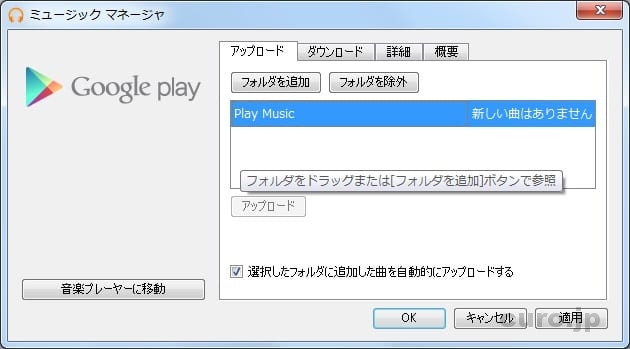
アップロードしたい音楽ファイルが保存されているフォルダを登録して、後はアップロードされるまでしばらく待つだけです。
めちゃ簡単ですね。
FLACでもOGGでも適当に放り込んでおけば、MP3に変換してアップロードしてくれるため楽です。
たくさんの曲を一気にアップロードしようとすると、大変時間がかかるので、まずは当面聴きたい音楽ファイルをアップロードするといいでしょう。
Google Play Musicでプレイリストを作成しよう
音楽ファイルをアップロードした後はプレイリストに登録しておきましょう。
プレイリストを作っておくと音声操作でピンポイントに音楽を再生できます。
(音楽ファイルをアップロードせず、定額制で利用するだけの方もプレイリストは作っておいた方が音声操作が楽です。)
まずはアルバムをプレイリストに登録してみよう
ブラウザでGoogle Play Musicにアクセスしてアルバムのページを開きます。
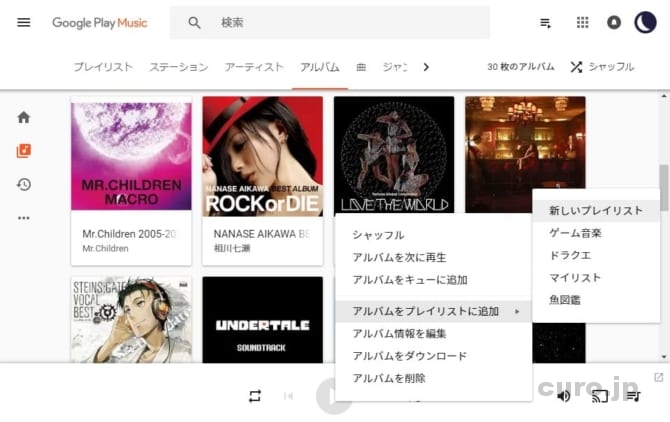
プレイリストに登録したいアルバムの上で[右クリック]して、メニューから[アルバムをプレイリストに追加]→[新しいプレイリスト]をクリックします。
(すでにあるプレイリストを選択してもOKです。)
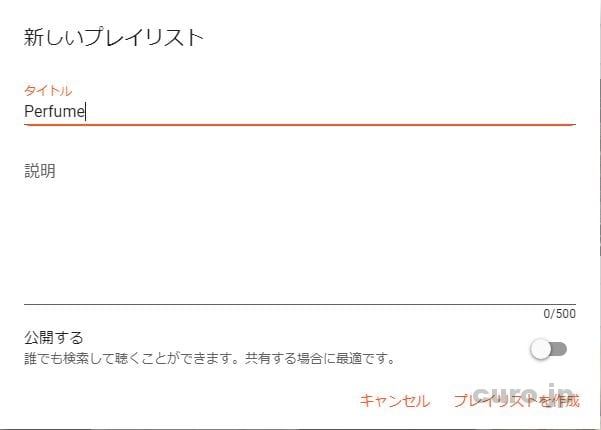
好きな名前を入力して[プレイリストを作成]をクリックします。
今回は、Perfumeのアルバムを登録したので、分かりやすく「Perfume」と入力。
こうしてプレイリストを作成しておくことで、Google Home (Mini)で音声操作するときに簡単に目的のアルバムが再生できます。
今回の例で説明すると、Google Home (Mini)に「OK, Google パフューム再生」と言うと、Google Play MusicのプレイリストからPerfumeをピックアップして再生してくれるというわけです。
こうしないと、膨大な曲(4,000万曲以上)からパフュームを探し出してきて、必ずしも目的の音楽が再生されないということになります。
自分が聴きたい音楽が流れてこなかったときの「これじゃない」感が半端ないので、プレイリストをしっかり作っておくことが大切です。
一曲ずつをプレイリストに登録してマイリストを作ってみよう
シングル曲やアルバムの中から一曲ずつなど寄り集めたプレイリストも作れます。
先ほどとやり方はほぼ同じです。
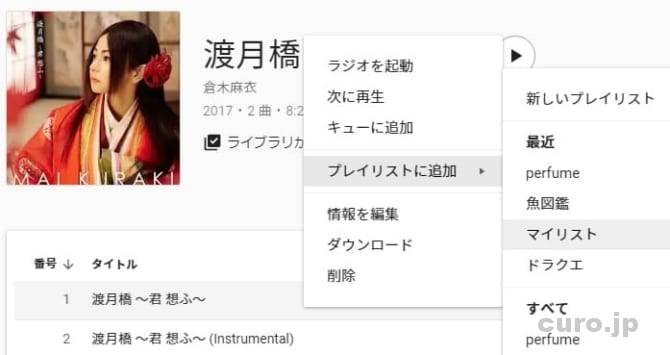
アーティストやアルバムを開いてから、曲目リストの中から一つ選んで[右クリック]します。
今回は、あらかじめ作成しておいたプレイリストの「マイリスト」を使います。
メニューから[アルバムをプレイリストに追加]→[マイリスト]をクリックします。
プレイリストの中のマイリストを開いて登録されていれば確認しましょう。
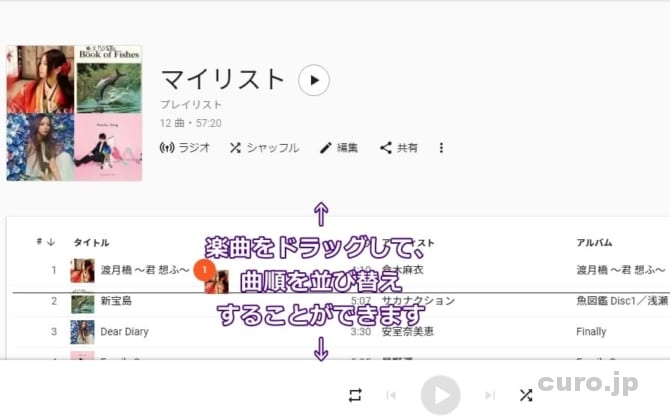
マイリストの中の曲順はドラッグで変更できるので、好きな曲順に変更しておきましょう。
Google Home (Mini)に「OK, Google マイリスト再生」と言って、作成したプレイリストが流れるか確認できれば成功ですね。
ちなみに、「Ok, Google シャッフル」か「OK, google ランダム」と言うと、再生中のプレイリストを次の曲からシャッフル再生してくれます。
プレイリストに関する操作は、ブラウザだけでなくスマートフォンやタブレットのPlay Musicアプリからでも可能です。
Google Home (Mini)やchromecast audioなら既存のスピーカーと組み合わせてGoogle Play Audioを利用できる!
Google Home (Mini)やchromecast audioを使えば手持ちのスピーカーと接続できます。
Google Home (Mini)はBluetooth接続、chromecast audioは3.5mmステレオケーブルや光ケーブルでスピーカーと接続できます。
つまり、既存のスピーカーがネットワーク機能に対応して、Google Play Musicを利用できるようになります!Google Home (Mini)有りなら音声操作にも対応!これがスゴい。
Google Home Miniもchromecast audioも安いですし、Google Play Musicもとりあえず無料版でも使えますから、費用もそんなにいらないです。
良いスピーカーを買う方がよっぽど高いので、既存のスピーカーを使えるようにするというGoogleの構想が素晴らしいです。
別途レビューしていますが、私もGoogle Home Mini + Bluetoothサウンドバーを試してみました。
Bluetoothスピーカーがない方も、Google Play Music + Google Home Mini + Chromecast Audio + ミニコンポという使い方もありです。
音声操作が苦手なら、Google Play Music + スマートフォン + Chromecast Audio + ミニコンポとかでもOK。
もちろんGoogle Homeやchromecast audio無しで、単純に、Google Play Music + スマートフォン + ヘッドホンなどなど、組み合わせ方は色々考えられます。
ちなみに、外出先でオフラインでも聴けるように、スマートフォンなどのモバイル端末へダウンロードする機能もあります。
自分でアップロードした音楽ファイルはダウンロードしても暗号化などされておらず、自由に持ち運びできるため、私は先ほどのプレイリストで作ったマイリストをダウンロードしてUSBメモリに入れてカーオーディオで聴いています。
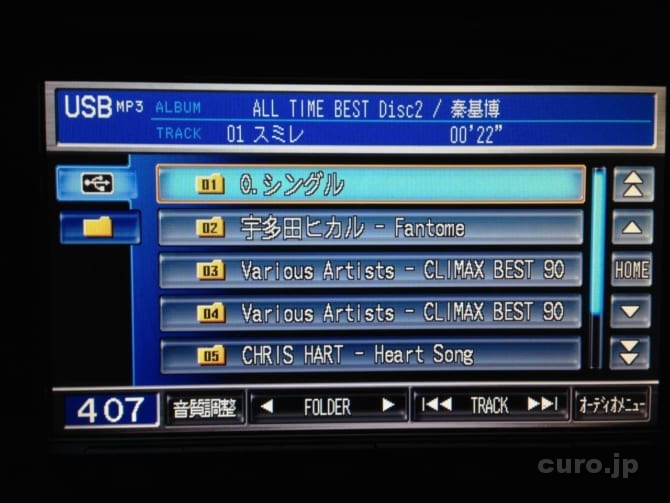
至れり尽くせりか!
と、色々と書き連ねていきましたが、Google Play MusicがGoogle Home Miniとの連携で音声操作できるようになったのは新世界感ありすぎてヤバみすら感じてしまう今日この頃です。
大変長くなってしまったので、Google Home Mini と Bluetoothスピーカーを試してみたお話は次回に致します!

お勧めは、Google Home Mini + Chromecast Audioですね。コスパがよいです。



コメント
iPhoneのストレージが音楽でいっぱいになっているので
有料のAppleMusicよりもGooglePlayMusic無料版がいいと思い
手順に従って登録しようと試みましたが、カードの追加のところで
予期しないエラーが発生しましたを繰り返し
結局、GooglePlayMusicは使えていません
実際、今でも使えるのでしょうか?
問い合わせ先がないので手の打ちようもなく
がっかりしています。
Google Play Music自体はサービス継続中で、今でも使えています。
「iphone google play music 登録できない」などで検索してみると、
iPhoneからは登録できない方がおられるようですね。
iPhoneのバージョン等でも登録できるかできないか左右するみたいで、原因の特定が難しいですね。
パソコンをお持ちであれば、パソコンから登録を試してみるのが早いかと思います。
こんにちは。初めまして。
新年になって気持ちも新たに英語の勉強でもしようと、CD付きの教材を買ったものの、スマホで聴く方法が解らん!となって検索して、こちらの記事にたどり着きました。準備段階、手順等解りやすく、まとめてくださって感謝いたします。(深く考えず、教材についている音源は別途ダウンロードできるものと思っていたら、CDのみだった(今時!!)・・・という落とし穴で困っていたので、本当に助かりました!)
最近はすっかりSpotify派だったのですが、自前の音源を使うとなるとGoogle Playに軍配が上がりますね。その他の関連記事も参考にさせていただきます。
はじめまして☺
私も子ども用に英語教材を買いますが、最近出版されたものでもCD付属だけでしたね。
音源をダウンロードもできるようにしてくれている本もありますが、
まだまだCDだけの英語教材も多いです。
その場合、データ化しようとすると、
どうしてもパソコン+CDドライブが必要になってくるので、
スマホしか手元にないと、ちょっと困りますね😥
Google Play Musicはこういった音源でも何でもクラウド化できて便利ですよね。
コメントありがとうございました。英語の勉強頑張ってくださいね☺